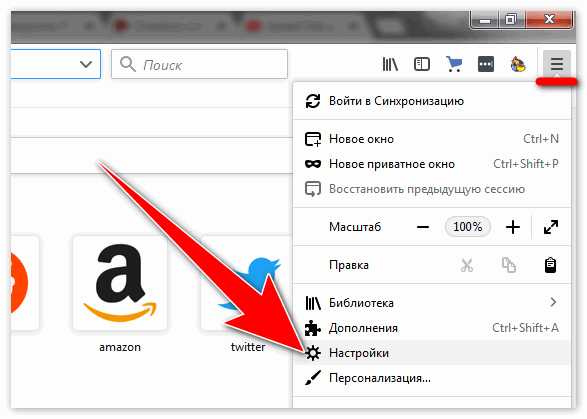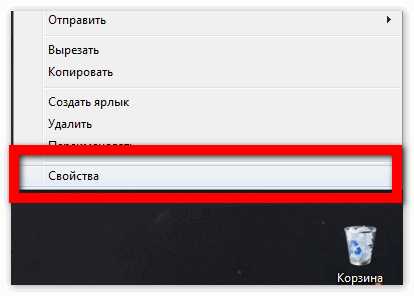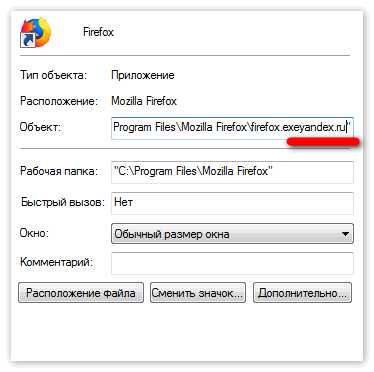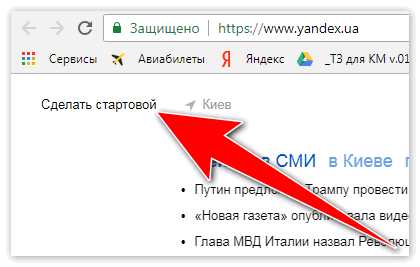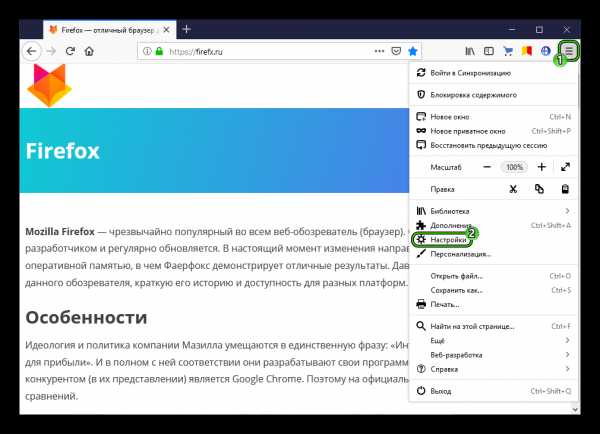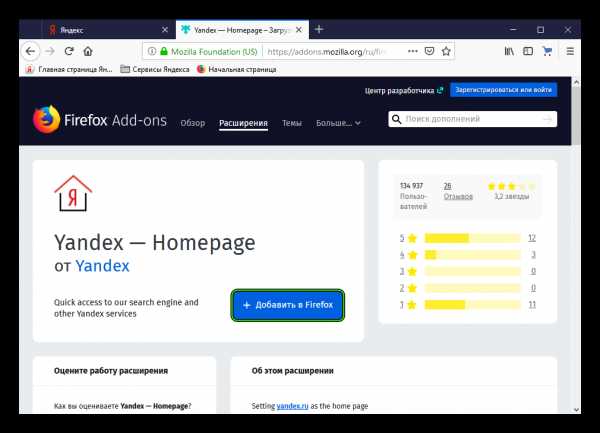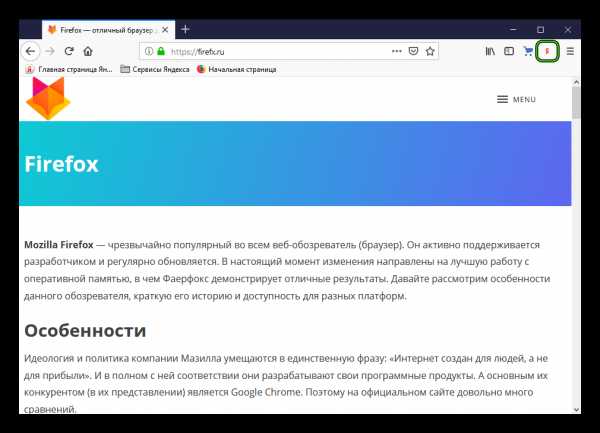Сделать Яндекс стартовой страницей браузера Mozilla Firefox
Интернет-браузер Mozilla Firefox – многофункциональная программа для виртуальных путешествий пользователя в сети интернет. Приложение обладает множеством достоинств и заслуженно пользуется популярностью. Краткий перечень основных плюсов веб-обозревателя:
- Высокая скорость просмотра веб-контента;
- Мощная встроенная защита от посягательств на личные данные пользователя в процессе веб-серфинга;
- Дружелюбный, адаптируемый интерфейс;
- Хорошая производительность вкупе с надежностью;
- Возможность увеличения количества функций подключением специальных модулей-дополнений.
У каждого человека есть свои предпочтения в одежде, еде и развлечениях. Так и с интернетом: один юзер любит новостные сайты, другой интересуется программированием, третий посещает ресурсы по ремонту автомобилей. Перечислять можно долго, но смысл во всем этом один: практически у каждого пользователя есть свой любимый сайт, который он просматривает чаще других веб-страниц и хочет его видеть первым при запуске интернет-обозревателя.
К счастью, все современные веб-браузеры позволяют выбрать интернет-страницу, которая будет автоматически открываться при каждом запуске обозревателя. Ниже приведены подробные инструкции, как это сделать в браузере Мазила Фаерфокс на примере популярного сервиса Яндекс
Установка ресурса Yandex стартовой страницей в Мозилла Фирефокс
Сделать сайт поисковой системы Яндекс начальной страницей в Mozilla можно несколькими способами. Их описание приведено ниже
Способ 1. Через функционал веб-обозревателя
Чтобы выбрать Yandex в качестве начальной веб-страницы средствами самого браузера, надо произвести следующие манипуляции:
- Запустить обозреватель Mozilla Firefox.
- Открыть главное меню нажатием на пиктограмму с тремя полосками.
- Выбрать пункт «Настройки» рядом с изображением шестеренки.

- Активировать раздел «Начало».
- Перейти к подразделу «Новые окна».
- Чуть ниже, в специальном поле, внести адрес предпочитаемого веб-ресурса, в данном случае это будет yandex.ru.

- Перезапустить интернет-обозреватель.
Способ 2. Изменение ярлыка приложения Mozilla Firefox
Можно принудительно прописать запуск сервиса Яндекс в ярлыке программы Мазилла. Порядок действий таков:
- Выйти из обозревателя Мазилла.
- Найти на рабочем столе Виндовс ярлык веб-браузера и кликнуть по нему правой кнопкой мышки.
- В контекстном меню нажать на надпись «Свойства».

- Отобразится окно настроек. В поле «Объект», где указан путь к программе Mozilla в конце строки следует поставить пробел и дописать yandex.ru в кавычках.

- Нажать кнопку «ОК».
- Запустить браузер.
Способ 3. С сайта сервиса Яндекс
Сервис Yandex может (с согласия пользователя) самостоятельно назначить свой сайт стартовой страницей. Порядок действий таков:
- Запустить Мазила Фирефокс.
- Перейти на страницу yandex.ru.
- В левом верхнем углу кликнуть по надписи «Сделать стартовой страницей».

- Яндекс-сервис инициализирует установку модуля-дополнения, появится окошко, в котором юзер должен подтвердить свое намерение.
- Перезапустить веб-обозреватель.
Заключение
В представленной выше информационной статье были даны подробные инструкции, объясняющие, как сделать, чтобы сервис Яндекс автоматически открывался при запуске веб-обозревателя Mozilla Firefox.
| Рекомендуем! InstallPack | Стандартный установщик | |
|---|---|---|
| Официальный дистрибутив Firefox | ||
| Тихая установка без диалоговых окон | ||
| Рекомендации по установке необходимых программ | ||
| Пакетная установка нескольких программ |
firefox-browsers.ru рекомендует InstallPack, с его помощью вы сможете быстро установить программы на компьютер, подробнее на сайте.
firefox-browsers.ru
Как сделать Яндекс стартовой страницей в Firefox — 2 способа
Home FAQ Как сделать Яндекс стартовой страницей в FirefoxСделать Яндекс стартовой страницей в браузере Mozilla Firefox и других приложениях для серфинга можно несколькими способами. В данной статье мы рассмотрим наиболее удобные из них.
Инструкция
Для начала вам нужно зайти в настройки Фаерфокса. Сделать это можно одним из предложенных методов:
- Вызвать меню интернет-обозревателя, щелкнув ЛКМ по иконке в форме решеточки и выбрать соответствующий пункт в контекстном меню.

- В адресную строку браузера впечатать about:preferences, а затем нажать на клавиатуре Enter.
Теперь посетите раздел «Начало». Убедитесь, что ничто не мешает смене «домашнего адреса». Например, нередко дополнение «Визуальные закладки» становится препятствием. В таком случае его следует отключить. Теперь кликните по всплывающему списку напротив первого пункта. Здесь выберите 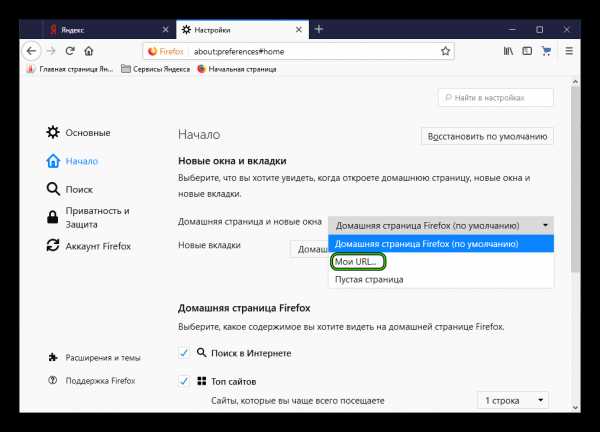 Теперь в появившееся поле вставьте ссылку https://www.yandex.ru/. А затем закройте окошко параметров.
Теперь в появившееся поле вставьте ссылку https://www.yandex.ru/. А затем закройте окошко параметров.
Остается проверить, правильно ли вы все настроили. Попробуйте закрыть все вкладки в браузере, а потом и сам Фаерфокс. Затем заново его запустите. Должна загрузиться страница поискового сервиса компании Yandex.
Существует и иной способ, как добиться желаемого результата, о котором мы тоже хотим упомянуть.
Альтернатива
Имеется расширение для «Огненной лисицы», установка которого приведет к тому, что Яндекс сделается начальной страницей в Мазиле. Предлагаем вам пошаговую инструкцию:
- Пройти по ссылке https://addons.mozilla.org/ru/firefox/addon/yandex-homepage/.
- Кликнуть на «Добавить в…».

- В появившемся окошке нажать на кнопку «Добавить».
- Дождитесь завершения инсталляции.
- Кликните по появившейся иконке «Я» чуть правее адресной строки.

Читайте так же:
Сделать Яндекс стартовой страницей браузера Mozilla Firefox
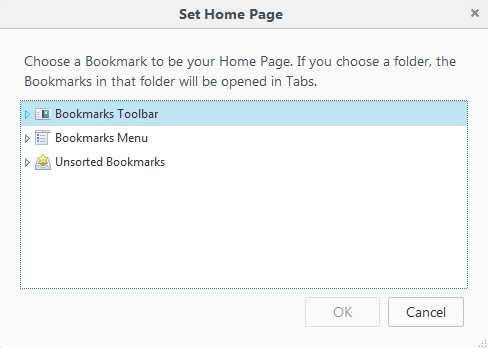
Яндекс – популярная компания, известная своими передовыми продуктами. Совершенно неудивительно, что после каждого запуска браузера пользователи сразу переходят на главную страницу Яндекс. О том, как установить Яндекс в роли стартовой страницы в интернет-обозревателе Мазиле, читайте далее.
Установка Яндекс домашней страницей в Firefox
Активным пользователям поисковой системы Яндекс удобно при запуске браузера попадать на страницу, дополненную сервисами этой компании. Поэтому их интересует, как же настроить Фаерфокс так, чтобы сразу попадать на страницу yandex.ru. Сделать это можно двумя способами.
Способ 1: Настройки браузера
Простейший способ изменения домашней страницы в Фаерфокс — использование меню настроек. Более подробно об этом процессе мы уже рассказывали в другой нашей статье по ссылке ниже.
Подробнее: Как настроить домашнюю страницу в Mozilla Firefox
Способ 2: Ссылка на главной странице
Некоторым пользователям удобнее не менять домашнюю страницу, постоянно переписывая адрес поисковика, а установить дополнение в браузер со стартовой страницей. Его можно отключать и удалять в любой момент, если домашнюю страницу потребуется поменять. Очевидный плюс такого способа — после его отключения/удаления текущая домашняя страница возобновит свою работу, ее не нужно будет назначать заново.
- Перейдите на главную страницу yandex.ru.
- Нажмите на ссылку в левом верхнем углу «Сделать стартовой».
- Фаерфокс отобразит предупреждение безопасности с запросом на установку расширения от Яндекс. Нажмите «Разрешить».
- Появится список прав, которые запрашивает Яндекс. Нажмите «Добавить».
- Окно с уведомлением можно закрыть, нажав «ОК».
- Теперь в настройках, в разделе «Домашняя страница», будет надпись о том, что данным параметром управляет только что установленное расширение. Пока оно не будет отключено или удалено, пользователь не сможет вручную изменить домашнюю страницу.
- Обратите внимание, что для запуска страницы Yandex у вас должна быть выставлена настройка «При запуске Firefox» > «Показать домашнюю страницу».
- Удаляется и отключается дополнение обычным способом, через «Меню» > «Дополнения» > вкладка «Расширения».

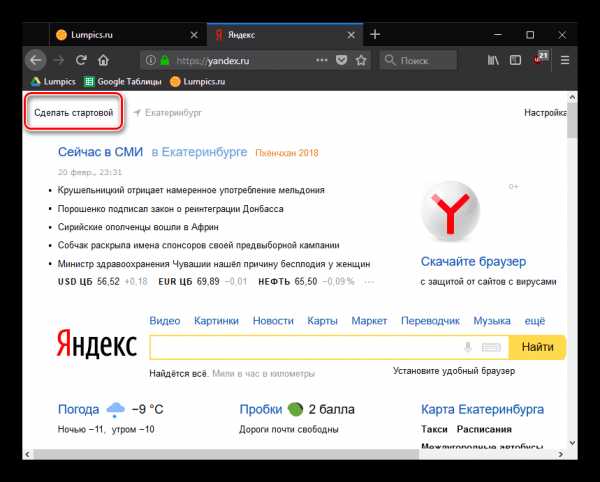
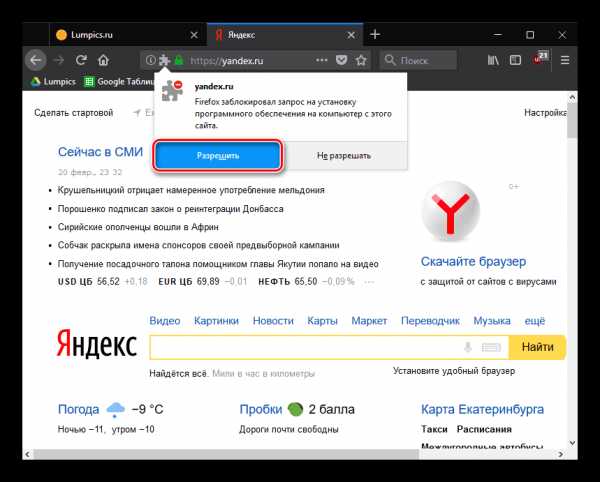
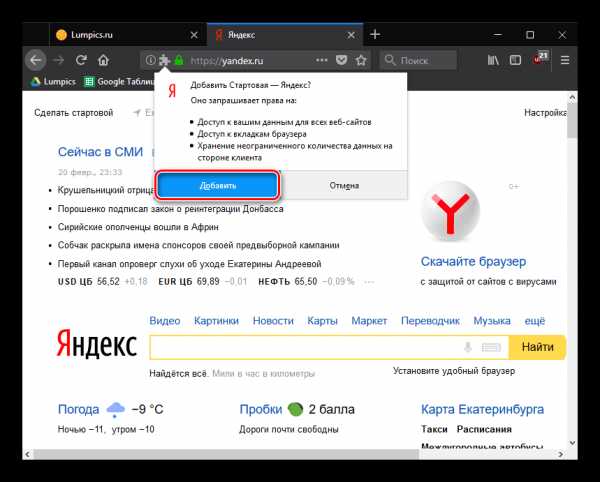
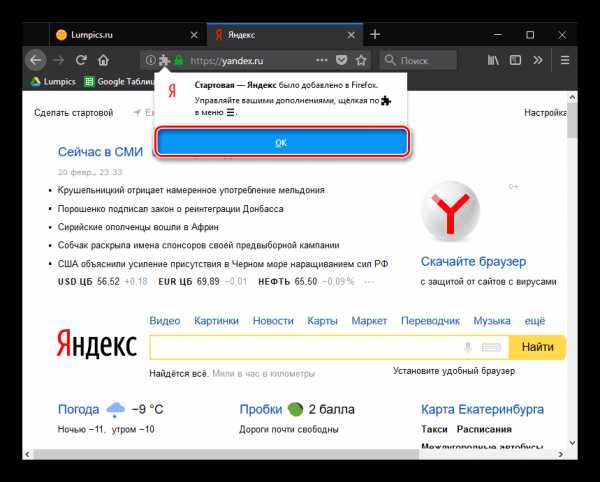
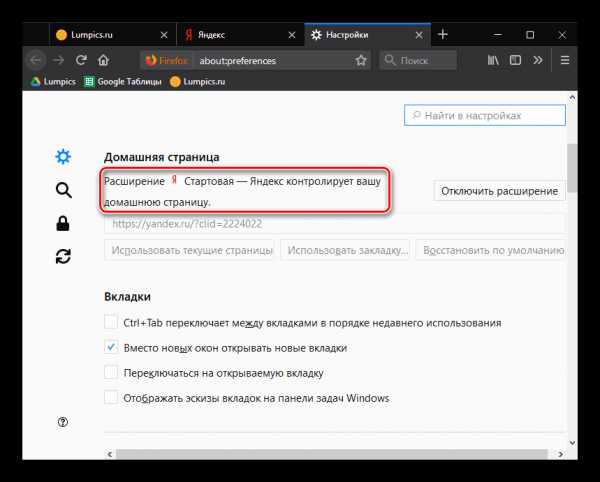
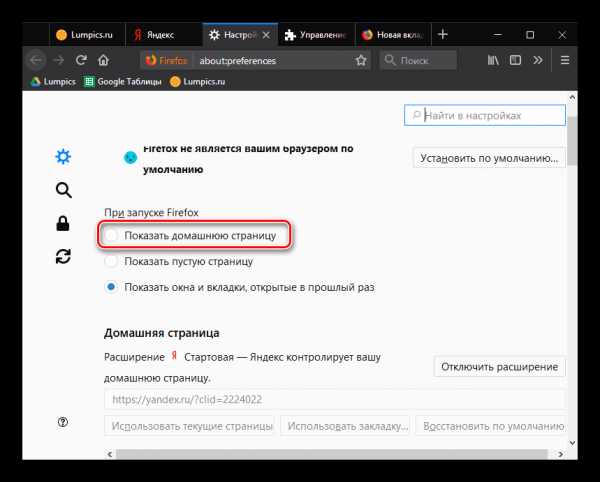
Этот способ затратнее по времени, однако пригодится, если по каким-то причинам установить домашнюю страницу обычным методом не получается или нет желания заменять текущую домашнюю страницу новым адресом.
Теперь, чтобы проверить успех выполненных действий, просто выполните перезапуск браузера, после чего Firefox автоматически приступит к перенаправлению на заданную ранее страницу.
Опишите, что у вас не получилось. Наши специалисты постараются ответить максимально быстро.
Помогла ли вам эта статья?
ДА НЕТlumpics.ru
Сделать Яндекс стартовой страницей браузера Mozilla Firefox?
Современным пользователям нередко приходится посещать десятки разнообразных сайтов, искать множество различной информации в поисковых системах. В Интернете люди узнают новости и погоду, совершают покупки и узнают дорогу к месту назначения. Очень удобно, когда все эти данные собраны на одном портале. Именно таким многофункциональным сервисом и является Яндекс.
Содержание статьи:
Стандартный интерфейс Firefox
Браузер Mozilla содержит стандартные средства для установки домашнего сайта. При запуске обозревателя, все ресурсы, назначенные главными, будут автоматически открыты. Если страничек указано несколько, каждая запустится в своей отдельной вкладке. Для того чтобы установить Яндекс стартовой страницей, следуйте данной инструкции:
- Запустите браузер Firefox.
- С помощью кнопки с изображением трех серых горизонтальных штрихов на сером фоне, расположенной в правом конце поисковой строки, откройте панель управления Mozilla.
- В ниспадающем меню выберите пункт «Options» (Настройки), нажав на кнопку с изображением зубчатого колеса.
- Необходимая вам вкладка называется «General» («Основные»). Выберите ее в меню в левой части окна.
- В категории «Stratup» («Запуск») найдите параметр «When Firefox starts» («При запуске браузер…») и задайте ему значение «Show my Homepage» («Показать мою домашнюю страницу»).
- В графе «Homepage» («Домашняя страница») необходимо указать адрес портала Яндекс – http://www.yandex.ru/.
Теперь при старте Mozilla, браузер будет автоматически перенаправлять вас на указанную стартовую страницу Яндекс. Вы также можете добавить и другие полезные ссылки, например, на свою страничку Вконтакте или на популярный видео-хостинг YouTube.
Вписывать вручную адреса всех ресурсов вовсе не обязательно. Можно открыть их в разных вкладках и нажать кнопку «Use Current Pages» («Использовать текущие странички»). Все открытые сайты будут добавлены в список главных страниц.
Другой способ добавления – взять адреса из ваших закладок. Для этого существует функция с названием «Use Bookmarks» («Использовать закладки»). Нажмите на кнопку с таким названием и выберите из списка необходимые веб-сайты. Закладки, расположенные на панели быстрого доступа, хранятся в директории с названием «Bookmarks Toolbar» («Панель закладок»).
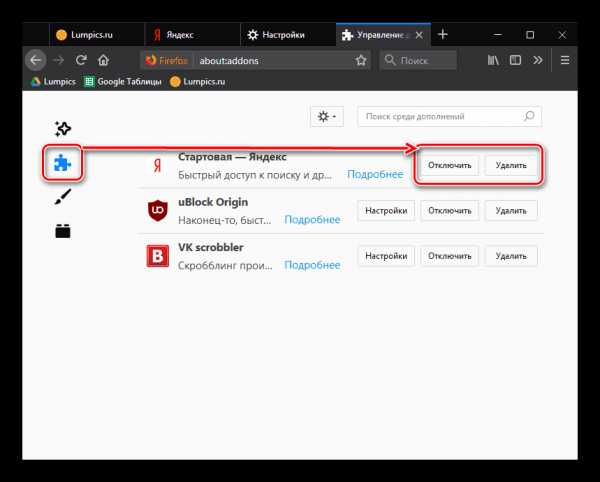
Интерфейс Яндекс
Разработчики Яндекс всеми силами стремятся сделать свой продукт наиболее удобным и простым в использовании. Их стараниями больше нет нужды заходить в настройки Firefox и вводить туда адрес стартовой странички. Добавить сайт в список домашних можно прямо на главной странице портала.
Для этого введите в поисковую строку http://www.yandex.ru/ и нажмите Enter, чтобы перейти по адресу. Вы попадете на основную страницу ресурса, на которой размещено множество полезной для вашего региона информации, а также расположены ссылки на новостные ленты, прогнозы погоды, почтовый ящик и поисковая система.
В самом верху окна можно увидеть желтый флажок со схематичным изображением домика и надписью «Сделать Яндекс стартовой страницей». Вам необходимо просто нажать на него. Теперь при запуске Mozilla будет открываться данный ресурс.
Элементы Яндекс
Вы также можете установить бесплатное расширение для обозревателя от Yandex. Оно сочетает в себе множество полезных функций и совершенно не загромождает интерфейс. Данный плагин добавит в ваш браузер экпресс-панель с удобными визуальными вкладками, кнопки быстрого перехода в любимые социальные сети, виджет погоды и многое другое. В качестве опционального бонуса сайт Yandex.ru будет назначен вашей стартовой страницей.
Чтобы установить расширение:
- Перейдите по ссылке https://element.yandex.ru/.
- Нажмите на большую желтую кнопку «Установить».
- Подтвердите действие.
- Дождитесь окончания загрузки установочных файлов.
- Нажмите кнопку «Install now» («Установить сейчас»).
По окончании процесса установки, система назначит Yandex стартовой страницей вашего обозревателя.
Статья была полезна?
Поддержите проект — поделитесь в соцсетях:
moybrauzer.ru
Яндекс начальная страница установить в мозиле. Как сделать Яндекс стартовой страницей браузера Mozilla firefox
Как сделать яндекс стартовой страницей в опере
Запустите веб-обозреватель Опера. Введите в верхнюю адресную строку поиска www.yandex.ru. Откройте главное меню Инструменты, далее раздел Общих настроек. Там вы увидите вкладку Основные, и один из пунктов Текущая страница. Также вы можете ввести адрес Яндекса вручную. Не забывайте о необходимости подтвердить последнее действие, нажав на кнопку Ок.
Как сделать яндекс стартовой страницей в мазиле
Откройте веб-обозреватель Мазила. В строке адреса введите www.yandex.ru, после чего нажмите на Enter. В верхнем углу вы увидите вкладку Инструменты, нажмите на нее, после чего выбирайте раздел Настройки. Далее – вкладка Основные, открыть которую можно одним нажатием на левую кнопку мышки. В Строчку Домашняя страница введите адрес http://www.yandex.ru или же нажмите на кнопку Использовать текущую страницу. После перезапуска Мазилы Яндекс будет вашей стартовой страницей.
Как сделать яндекс стартовой страницей в хроме
Запустите веб-обозреватель Хром. В верхнем правом углу вы увидите 3 линии, наведя на которые курсор мышки появляется надпись Настройка и Управление Гугл Хром. Нажмите на иконку, выберите раздел Настройки, пункт Начальная группа, далее — Следующие страницы. Нажав на иконку Добавить, введите веб-адрес Яндекса http://www.yandex.ru. Нажмите ок, процесс завершен, перезапустите браузер.
Также сделать Яндекс стартовой страницей вы можете, предварительно зайдя на нее. Нажимайте иконку Сделать Яндекс стартовой страницей, и вы увидите иллюстрированную инструкцию последовательных действий. Не забывайте подтверждать все действия кнопкой ок.
В данной статье я расскажу Вам быстрый способ как сделать Яндекс стартовой страницей браузера Mozilla firefox . На сегодняшний день существует много различных браузеров и каждый имеет свои индивидуальные настройки, в связи с чем пользователи не всегда знают как правильно настроить браузер под свои личные интересы. Очень часто люди сталкиваются с такой проблемой как поменять стартовую страницу браузера. Не всем удается сделать это правильно. Сегодня я расскажу вам как настроить стартовую страницу в браузере Mozilla firefox. В качестве примера я буду устанавливать стартовой страницей всем хорошо известный поисковик Яндекс.
А вы знали, что Firefox переводится совсем не «Огненная лисица» как все привыкли думать. Firefox это такой редкий зверёк как «Малая панда» (Красная панда) из семейства пандовых. Он имеет огненный окрас и занесен в Красную книгу.
Сделать Яндекс стартовой страницей браузера Mozilla firefox
Первое что вам нужно сделать это естественно запустить сам браузер. Далее в правом верхнем углу находим значок «три горизонтальные полоски» и нажимаем на него как показано на картинке.
Нажмите на картинку чтобы увеличить изображение:
После того как откроется меню браузера, нужно нажать на пункт «Настройки». Именно в этом пункте содержаться все необходимые опции для смены параметров Mozilla firefox, в том числе установка стартовой страницы браузера.
Теперь когда мы зашли в пункт настройки, по умолчанию выбран раздел «Основные». Далее все просто, в самом начале страницы вы увидите такой пункт как «Домашняя страница», он нам и нужен. Все что осталось это просто написать адрес сайта. Если там уже прописан другой адрес, стираем его и прописываем Yandex.ru . Если у вас последняя версия браузера, то больше ничего нажимать и сохранять не нужно, только написать адрес. Если же версия браузера Mozilla firefox более ранняя, в таком случае нажмите «Ок» или «Сохранить».
После того как вы выполните поочередно все вышеуказанные действия, при каждом новом открытии браузера у вас автоматически будет загружаться главная страница поисковика Яндекс.
Ну вот мы и разобрались как сделать яндекс главной страницей. Как вы сами можете видеть ничего сложного в этом нет. Главное это только знать где находятся нужные вам настройки. Периодически разработчики Mozilla изменяют дизайн своего браузера, но расположение всех пунктов практически всегда остается прежним.
5 /5 (6 )Современным пользователям нередко приходится посещать десятки разнообразных сайтов, искать множество различной информации в поисковых системах. В Интернете люди узнают новости и погоду, совершают покупки и узнают дорогу к месту назначения. Очень удобно, когда все эти данные собраны на одном портале. Именно таким многофункциональным сервисом и является Яндекс. В данной статье представлено подробное руководство, как сделать сайт Яндекс стартовой (домашней) страницей веб-браузера Mozilla Firefox.
Браузер Mozilla содержит стандартные средства для установки домашнего сайта. При запуске обозревателя, все ресурсы, назначенные главными, будут автоматически открыты. Если страничек указано несколько, каждая запустится в своей отдельной вкладке. Для того чтобы установить Яндекс стартовой страницей, следуйте данной инструкции:
Теперь при старте Mozilla, браузер будет автоматически перенаправлять вас на указанную стартовую страницу Яндекс. Вы также можете добавить и другие полезные ссылки, например, на свою страничку Вконтакте или на популярный видео-хостинг YouTube.
Вписывать вручную адреса всех ресурсов вовсе не обязательно. Можно открыть их в разных вкладках и нажать кнопку «Use Current Pages» («Использовать текущие странички»). Все открытые сайты будут
wrldlib.ru
Как сделать Яндекс домашней страницей в Firefox
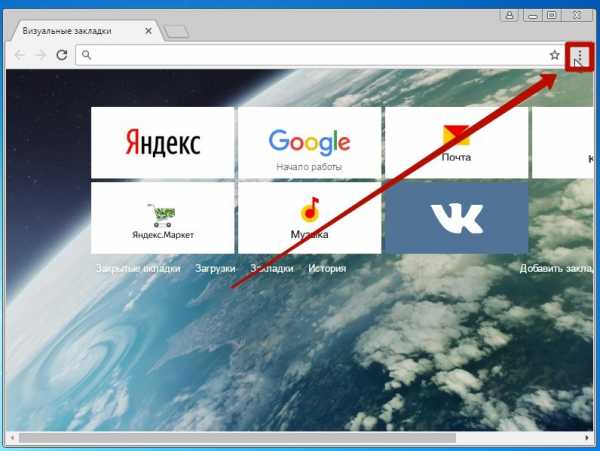
Далеко не секрет, что на сегодняшний день среди всех пользователей из стран СНГ Яндекс является наиболее популярной поисковой системой, и поэтому не удивительно, что многие хотят установить его стартовой страницей. Другое дело, что не все знают о том, как это можно сделать, если человек пользуется браузером Mozilla Firefox.
На самом деле нет ничего сложного в том, чтобы менять стартовую страницу на Яндекс в любом браузере, и единственная сложность, которая может возникнуть в этом случае – это отсутствие самой возможности изменения начальной страницы из-за того, что компьютер подвержен воздействию вредоносного программного обеспечения. Поэтому достаточно просто знать о том, как правильно меняется страница, и потом данная процедура не должна у вас вызывать уже никаких сложностей.
Устанавливаем стартовую страницу
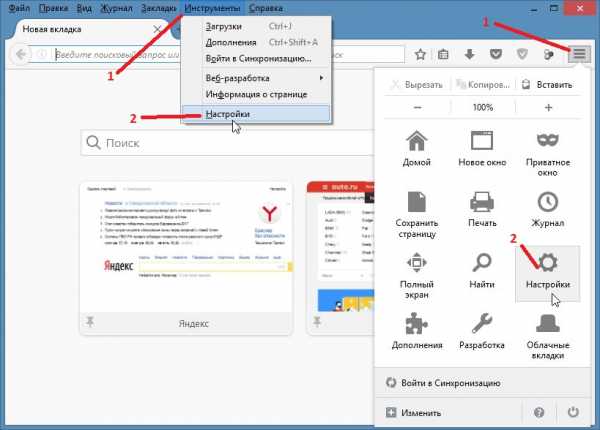
Для того, чтобы установить Яндекс стартовой страницей в Mozilla Firefox, вам нужно проделать следующий перечень действий:
- Выбирайте Настройки в меню браузера, после чего автоматически вам будет открыта вкладка Основные;
- Смотрите на пункт При запуске Firefox, где вам нужно будет указать Показывать домашнюю страницу;
- Теперь в поле Домашняя страница можно указывать страницу www.yandex.ru;
- Нажимайте Ок.
Как говорилось выше, если на вашем компьютере отсутствует вирусное программное обеспечение, все будет работать вполне нормально. Если же после проделанных действий все равно открывается какая-то другая страница, вам нужно будет уже решать эту проблему, и только потом устанавливать Яндекс. Также, если вы захотите быстро переместиться на стартовую страницу, вы можете нажать комбинацию клавиш Alt+Home.
Используем утилиты Яндекса
Также достаточно удобный способ обеспечения контроля над стартовой страницей любого браузера – это использование специализированных утилит, которые предоставляются самой компанией Яндекс. Скачать такую программу вы можете прямо с официального сайта, так как она является абсолютно бесплатной. После того, как вы зайдете на официальную страницу, вам нужно будет нажать кнопку Скачать, после чего дождаться загрузки нужного файла и запустить его на своем компьютере. Далее Мастер установки предложит вам выполнить простые манипуляции, после проведения которых программа проверит все браузеры, делая их стартовую странице поисковой системой Яндекс автоматически.
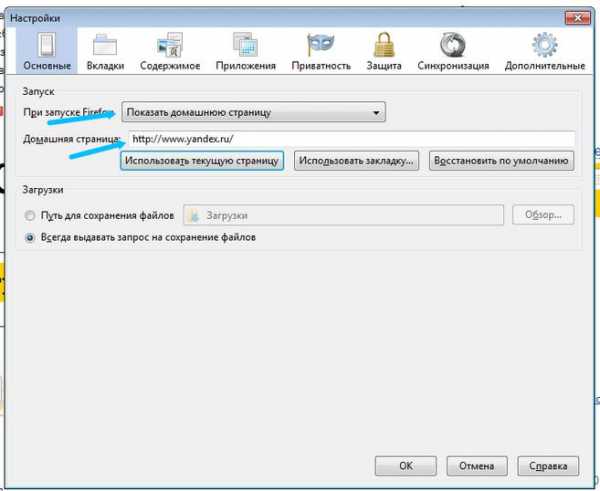
Существует еще специализированный менеджер браузеров от Яндекс, который постоянно следит за тем, чтобы стартовая страница в ваших обозревателях вела именно к этой поисковой системе. Данная утилита занимается автоматическим контролем работы всех ваших браузеров, что позволяет обеспечить безопасность от воздействия сторонних вирусных программ.
Почему стартовая страница не меняется?
Одной из основных проблем, из-за которой у пользователей не получается установить Яндекс домашней страницей, является воздействие на компьютер вредоносного программного обеспечения, вследствие чего домашняя страница ведет автоматически на какой-то ресурс с большим количеством вирусной рекламы и другого ненужного контента. В таком случае вам нужно будет зайти в свойства ярлыков, после чего в поле Объект посмотреть, есть ли в конце пути к браузеру какие-то посторонние ссылки. Если они присутствуют, вам достаточно будет стереть их и снова попробовать запустить обозреватель.
geektips.ru
Как сделать в «Мозиле» стартовой страницей «Яндекс»: инструкция
Интернет — это то, что стало неотъемлемой частью жизни современного пользователя ПК. В Сети работают и отдыхают люди разных возрастов. Для серфинга используются специализированные приложения — браузеры. Их очень много, у каждого имеются свои особенности и недостатки. Одним из наиболее популярных интернет-обозревателей является Mozilla Firefox. Визуально данный софт значительно отличается от остальных браузеров. И поэтому не всегда понятно, как с ним работать. Далее постараемся выяснить, как сделать «Яндекс» стартовой страницей в «Мозиле». Можно ли вообще справиться с поставленной задачей?
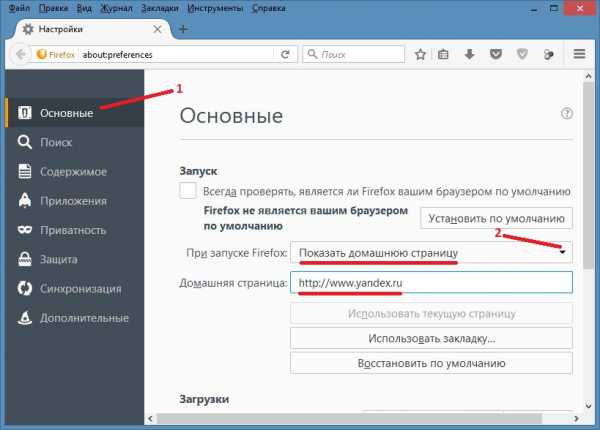
Возможность внесения корректировок
В некоторых браузерах весьма проблематично осуществлять настройку любых элементов управления. Отдельные интернет-обозреватели не позволяют корректировать домашнюю страницу.
К счастью, Mozilla не страдает от подобных проблем. Каждый пользователь всего за минуту может в любой момент скорректировать данные о домашней странице. Главное — знать, как правильно действовать.
Как сделать «Яндекс» стартовой страницей в «Мозиле»? Разберемся с этой задачей.
Стандартное решение
Рассмотрим самый простой вариант. Он используется юзерами чаще всего. Этот прием можно считать прямой инструкцией по установке домашней страницы в упомянутом ранее браузере.
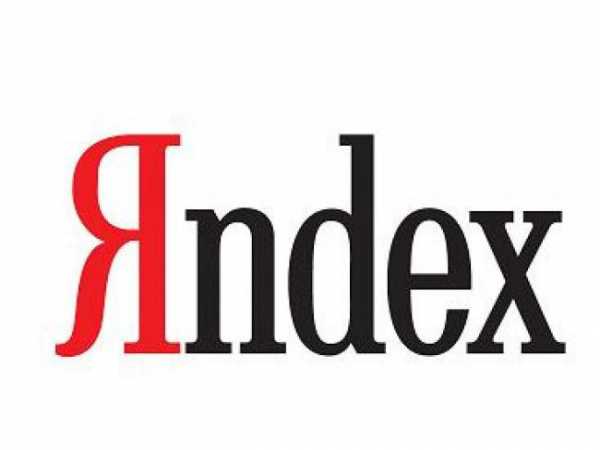
Как сделать «Яндекс» стартовой страницей в «Мозиле Фирефох»? Для этого необходимо выполнить следующие действия:
- Открыть главное меню Mozilla. Для этого нужно кликнуть по кнопке, расположенной справа от адресной строки. На ней пользователь увидит несколько горизонтальных полос.
- Кликнуть по строчке «Настройки».
- Перейти в раздел «Основные».
- Выбрать меню «Показать домашнюю страничку».
- В специально отведенном поле написать yandex.ru.
- Подтвердить операцию.
Теперь понятно, как сделать «Яндекс» стартовой страницей в «Мозиле Фирефох». Это самое простое решение. И им может пользоваться каждый современный юзер. Особенно если ему не хочется задумываться над иными вариантами решения проблемы.
Использование закладок
Есть еще несколько методов воплощения задумки в жизнь. Как сделать в «Мозиле» «Яндекс» стартовой страницей? Если пользователь внимательно изучил ранее предложенный алгоритм действий, он мог заметить, что в меню «Домашняя страница» имеются разные навигационные кнопки. Их можно использовать для настройки изучаемого элемента управления.
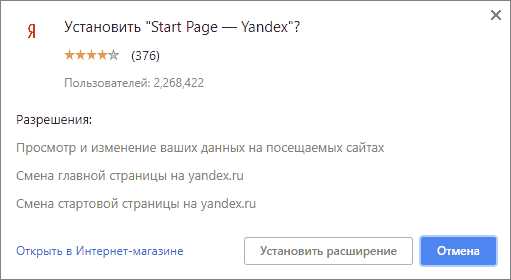
Как в «Мозиле» сделать стартовую страницу «Яндекс»? Помочь в решении поставленной задачи способны следующие манипуляции:
- Открыть в браузере страницу Yandex.
- Нажать на кнопку с изображением звездочки. Она располагается в логе адресной строки.
- Подтвердить процедуру.
- Открыть «Настройки» Mozilla.
- Перейти в блок «Общие».
- Поставить отметку около пункта «Использовать домашнюю страницу».
- Кликнуть по кнопке «Использовать закладку…».
- Выбрать в появившемся меню закладку с адресом «Яндекса».
Как только пользователь подтвердит действия, поставленная задача будет решена. Домашняя страница будет изменена. Аналогичным образом можно устанавливать любые закладки на стартовые странички.
Текущая страница
Нужно сделать главную страницу «Яндекса» стартовой в «Мозиле»? Тогда пользователям можно предложить еще один интересный вариант развития событий. Он применяется крайне редко, но имеет место.
Если представить процедуру пошагово, она будет иметь приблизительно следующий вид:
- Открыть в интернет-обозревателе страницу «Яндекс». Необходимо оставить только одну вкладку с соответствующим сайтом. Подразумевается веб-сервис, устанавливаемый в качестве домашнего.
- Перейти в «Настройки» браузера.
- Кликнуть по кнопке «Использовать текущую страницу…».
- Отметить пункт меню «Показывать домашнюю страницу». Желательно кликнуть по этой строке заранее.
Как только все перечисленные шаги окажутся позади, юзер сможет насладиться достигнутым результатом. Мы в полной мере выяснили, как в «Мозиле» сделать «Яндекс» стартовой страницей.
Вывод «Яндекса» — нестандартный прием
Последний метод — это выставление параметров отображения стартовой страницы в интернет-обозревателе. Дело все в том, что в Mozilla пользователь может выводить при запуске браузера страницы, открытые в прошлой сессии.
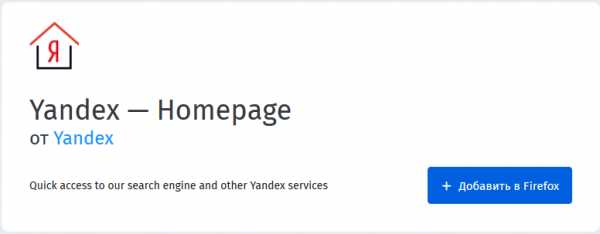
Именно этим можно воспользоваться. Как? Сделать «Яндекс» стартовой страницей в «Мозиле» предлагается таким образом:
- Открыть в браузере Yandex.ru. Рекомендуется оставить только эту страничку.
- Зайти в главное меню интернет-обозревателя и перейти в «Настройки».
- Выбрать пункт «Показать окна, закрытые в прошлый раз».
Вот и все. Как сделать в «Мозиле» стартовой страницей «Яндекс»? Теперь ответ на этот вопрос больше не доставит никаких хлопот.
fb.ru